2024年2月5日发(作者:)
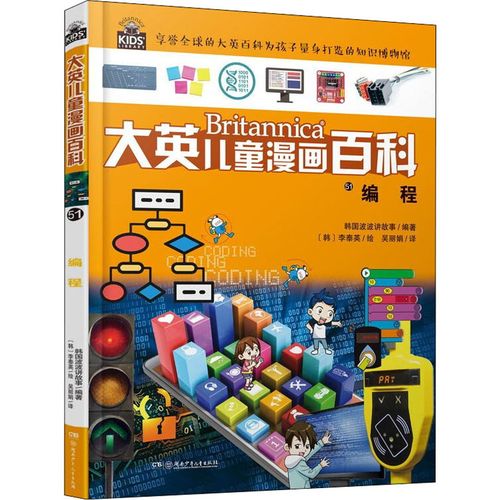
OpenSSH for Windows 配置
1. 下载openssh并安装。
安装很简单,就像其它windows下的软件一样,双击即可。
2. 配置。
第一、打开一个ms-dos终端,进入openssh/bin目录。
第二、将计算机上的组导入group文件中。这里分两种情况,第一种是本地,第二种是在域中。分别运行-l和-d参数。如果想将两种组都导入,可以先运行-l的参数再运行-d参数的命令。
下面是原文:
Use mkgroup to create a group permissions file. For local groups, use the "-l" switch. For
domain groups, use the "-d" switch.
For both domain and local, it is best to run the command twice (remember to use >>,
not >). If you use both, make sure to edit the file to remove any duplicate entires.
mkgroup -l >> ..etcgroup 这是加入本地组的命令。
mkgroup -d >> ..etcgroup 这是加入域组的命令。
(注意执行位置的路径)
第三、 将计算机的用户与其密码导入passwd文件中。与上面的组一样,也是分本地和域两种情况。如果没有该文件或没有导入用户的信息。作为server的话,将不能被登陆。
下面是原文:
Use mkpasswd to add authorized users into the passwd file. For local users, use the "-l"
switch. For domain users, use the "-d" switch.
For both domain and local, it is best to run the command twice (remember to use >>,
not >). If you use both, make sure to edit the file to remove any duplicate entires.
mkpasswd -l [-u
mkpasswd -d [-u
NOTE: To add users from a domain that is not the primary domain of the machine, add
the domain name after the user name.
NOTE: Ommitting the username switch adds ALL users from the machine or domain,
including service accounts and the Guest account.
如果计算机没有域,只要运行两条命令就可以了。(注意我是在openssh/bin目录下运行的。)
mkgroup -l >> ..etcgroup
mkpasswd -l [-u
4.启动openssh server。
net start opensshd
很明显,停止opensshd服务的命令就是:
net stop opensshd
5、使用。
ssh -p 端口 用户名@对方主机IP
sftp -p 端口 用户名@对方主机IP
scp -p 端口 用户名@对方主机IP:文件路径 . 注意:端口默认是22,所以一般不用加-p参数。要更改端口可以在etc/sshd_config中更改。
2、 安装完后生成group和passwd文件后就可以进行简的ssh操作了
i. 生成group和passwd文件(注:参数-l 为本机 –d 为域 –u username 为本地/域用户名)
cd d:svnopenssh
mkgroup -l >> etcgroup
mkpasswd -l >> etcpasswd
ii. 启用服务
启用停止服务命令:
启用:net start opensshd
停止:net stop opensshd
iii. 以上两个步骤完成后就可以SSH命令访问ssh服务器了
在命令行窗口输入ssh 用户名@机器名 登录服务器,我在本机登录,输入命
ssh Administrator@localhost
使用ssh首次连接一个远程ssh服务器时,会出现类似下边的信息。
The authenticity of host '10.0.0.1' can't be established.
RSA key fingerprint is c6:d4:e7:23:03:ce:15:2c:08:ec:39:7e:52:29:a5:a6.
Are you sure you want to continue connecting (yes/no)? yes
这是因为ssh不能识别这台主机,键入yes将会把这台服务器的信息写入 /.ssh/known_hosts文件,下次连入这台远程服务器时就不会出现这类信息。
在windows的机器上可能还会出现以下提示:Could not
create directory '/home/Administrator/.ssh'. 这是由于目录/home/Administrator/.ssh不存在造成的,在下面的设置里,将会更改/home目录位置并创建用户目录
3、 设置 /home (根目录):
在Windows 2000 and XP中,/home默认是在C:Documents and Settings;在Windows NT 4.0中,/home默认是在C:WINNTProfiles,但我安装完查看注册表,/home目录的默认值却为”
C:Documents and SettingsAdministrator「开始」菜”
修改注册表,把它改为D:svnopensshhome:
[HKEY_LOCAL_MACHINESOFTWARECygnus SolutionsCygwinmounts v2home]
"native"="D:svnOpenSSHhome"
"flags"=dword:0000000a
把"native" 改成你自己的/home所在目录,此目录就是默认的登陆目录,比如用户名:Administrator那你进入的目录是 /home/Administrator(注:更改目录后要建立对应的目录,并且用户名的目录也要创建)
为了配合上面更改,还得做一些工作:在D:svnOpenSSH目录上创建home目录、用户目录(以administrator用户为例)
cd D:svnOpenSSH
md home
md homeAdministrator
md
4、 重启服务器,检查配置后运行是否正常
5、 进阶:设置基于密钥认证的方式访问,上面的配置登录是使用用户名、密码方式访问,安全度较弱,如果想要更高的安全度,可以采用基于密钥的安全认证。
配置OpenSSH for Windows为密钥认证的步骤:
----------------------------------------------------------
1. 创建一个Windows用户ssh专用来SSH远程登陆。
可以在本地安全策略中设置禁止ssh本地登陆,不过这样以来单机调试就不方便了。
----------------------------------------------------------
2. 生成用户信息。这里是生成了所有用户的信息,当然只指定用户ssh也行
.binmkgroup -l >> .etcgroup
.binmkgroup -d >> .etcgroup
.binmkpasswd -l >> .etcpasswd
.binmkpasswd -d >> .etcpasswd
----------------------------------------------------------
3. 生成用户ssh的home目录
mkdir home
cd home
mkdir ssh
cd ssh
mkdir .ssh
----------------------------------------------------------
4. 修改cygwin环境默认的home目录
Windows Registry Editor Version 5.00
[HKEY_LOCAL_MACHINESOFTWARECygnus SolutionsCygwinmounts v2home]
"native"="C:Program FilesOpenSSHhome"
"flags"=dword:0000000a
----------------------------------------------------------
5. 生成密钥
cd bin
mkdir keys
ssh-keygen -t rsa -b 2048 -f keysrsa2048 -C "This is passphrase hint" -N "This is
passphrase"
mkdir
cat > horized_keys
----------------------------------------------------------
6. 将上面生成私转为SSH客户端可使用格式,这里用PuTTY,可用PuTTYgen转为PuTTY用的PPK格式
----------------------------------------------------------
7. 将OpenSSH设置为只接受密钥认证。
这里额外开了sftp服务。另外,StrictModes no选项将告诉OpenSSH不检查用户ssh的home目录的权限设置
Protocol 2
Port 22
HostKey /etc/ssh_host_rsa_key
PermitRootLogin no
PermitEmptyPasswords no
StrictModes no
PubkeyAuthentication yes
AuthorizedKeysFile .ssh/authorized_keys
#IgnoreUserKnownHosts yes
PasswordAuthentication no
UsePAM no
UsePrivilegeSeparation no
MaxStartups 10:30:60
Subsystem sftp /usr/sbin/sftp-server
----------------------------------------------------------
8. 设置路由器NAT和软件防火墙
NAT设置了映射22号端口的TCP包。
软件防火墙设置允许C:Program 侦听TCP port 22。
----------------------------------------------------------
9. 基本上差不多了,要启用或停止OpenSSH服务可
net start opensshd
net stop opensshd
在里启用或停止也可
----------------------------------------------------------
10. PuTTY作中端还不错,就是中文不好办。
要sftp的话,用WinSCP和FileZilla都行。
WinSCP和FileZilla看及进入中文目录名/文件名都没问题,但拷贝等操作报服务端找不到文件错误,
也许和OpenSSH for Windows带的版本低了有关吧(3.x的样子)
注意cygwin环境下将Windows各磁盘映射为/cygdrive/。

本文发布于:2024-02-05 14:51:44,感谢您对本站的认可!
本文链接:https://www.4u4v.net/it/170711590457222.html
版权声明:本站内容均来自互联网,仅供演示用,请勿用于商业和其他非法用途。如果侵犯了您的权益请与我们联系,我们将在24小时内删除。
| 留言与评论(共有 0 条评论) |